Päivitetty huhtikuu 2024: Älä enää saa virheilmoituksia ja hidasta järjestelmääsi optimointityökalumme avulla. Hanki se nyt osoitteessa linkki
- Lataa ja asenna korjaustyökalu täältä.
- Anna sen skannata tietokoneesi.
- Työkalu tulee silloin Korjaa tietokoneesi.
Microsoftin uusi kromilla toimiva Edge Insider -selain tukee profiileja, ominaisuus, joka on uusi Edge-käyttäjille, jotka ovat tällä hetkellä Windows 10 -käyttöjärjestelmässä. Profiilien avulla useat ihmiset voivat käyttää yhtä selainasennusta. Niitä voidaan käyttää myös tietojesi jakamiseen siten, että sinun ei tarvitse siirtyä incognito-tilaan tai käyttää toista selainta pääsyyn työ sivuille.

Profiileilla on oma yksilöllinen identiteettinsä. Yhdessä profiiliin lisäämäsi kirjanmerkit, asetukset ja laajennukset eivät tule voimaan missään muussa profiilissa. Profiilit ovat siksi ihanteellisia jakamaan selaimesi käyttöoikeudet toisen käyttäjän kanssa tai erottamaan työsi ja henkilökohtainen selauksesi.
Oletusarvoisesti aloitat yhdellä profiililla. Voit lisätä tai muuttaa profiilisi napsauttamalla profiilivalokuvakuvaketta osoiterivin oikealla puolella. Profiilien ponnahdusikkuna avautuu, jolloin voit lisätä uuden profiilin, vaihtaa profiilien välillä tai aloittaa vierasistunnon. Jälkimmäinen vaihtoehto luo väliaikaisen profiilin, joka ei säilytä tietoja istunnosta toiseen.
Useiden käyttäjäprofiilien luominen Microsoft Edgessä
Kun asennat uuden Edge-selaimen, käyttäjäprofiilisi vaihdetaan oletusprofiiliksi nimeltä Profiili 1 ilman mukautuksia. Kun kirjaudut sisään Microsoft-tiliisi, tämä profiili on linkitetty tiliisi, jotta voit jakaa kirjanmerkkejä ja asetuksia eri laitteilla.
Huhtikuun 2024 päivitys:
Voit nyt estää tietokoneongelmat käyttämällä tätä työkalua, kuten suojataksesi tiedostojen katoamiselta ja haittaohjelmilta. Lisäksi se on loistava tapa optimoida tietokoneesi maksimaaliseen suorituskykyyn. Ohjelma korjaa yleiset virheet, joita saattaa ilmetä Windows -järjestelmissä, helposti - et tarvitse tuntikausia vianmääritystä, kun sinulla on täydellinen ratkaisu käden ulottuvilla:
- Vaihe 1: Lataa PC-korjaus- ja optimointityökalu (Windows 10, 8, 7, XP, Vista - Microsoft Gold Certified).
- Vaihe 2: Valitse “Aloita hakuLöytää Windows-rekisterin ongelmat, jotka saattavat aiheuttaa PC-ongelmia.
- Vaihe 3: Valitse “Korjaa kaikki”Korjata kaikki ongelmat.
Lisää toinen profiili Microsoft Edgeen napsauttamalla Käyttäjäprofiili-kuvaketta Edge-selaimen oikeassa yläkulmassa. Tämä kuvake sijaitsee kirjanmerkkikuvakkeen ja hampurilavalikkokuvakkeen välissä.
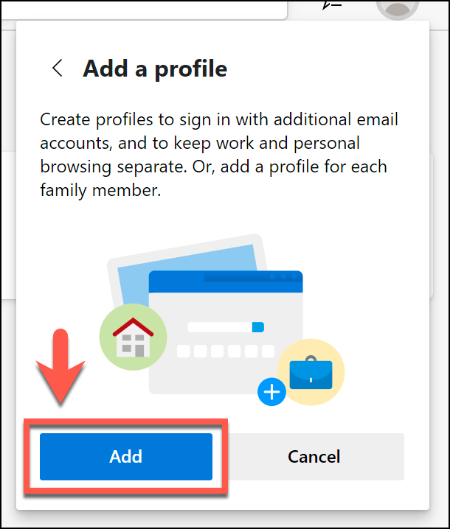
- Kun sitä painetaan, napsauta Lisää profiili -painiketta.
- Napsauta Lisää-painiketta näkyviin tulevassa Lisää profiili -valikossa.
- Tämä luo toisen tyhjän käyttäjäprofiilin Microsoft Edgessä, nimeltään Profiili 2. Uusi Edge -selainikkuna avautuu automaattisesti uuden profiilin mukana.
- Voit sitten kirjautua sisään Microsoft-tiliin muokataksesi sitä, tai voit pitää sen paikallisena profiilina. Jos haluat kirjautua sisään Microsoft-tiliisi, valitse oikeassa yläkulmassa oleva käyttäjäprofiili-kuvake ja aloita prosessi napsauttamalla Kirjaudu sisään.
- Jos käytät Windows 10: tä, voit valita saman Microsoft-tilin kuin Windows 10 -käyttäjätilisi. Muussa tapauksessa sinun on napsautettava "Microsoft-tili" tai "Työ- tai koulutili" kirjautuaksesi sisään.
- Napsauta "Seuraava" -painiketta jatkaaksesi. Edge kysyy, haluatko synkronoida uuden profiilisi, jotta voit käyttää samoja laajennuksia ja asetuksia ja jakaa selaushistorian ja kirjanmerkit useille laitteille.
- Napsauta "Synkronoi" vahvistaaksesi sen tai napsauta "Ei", hylkää valtuutus.
Vaihtaminen profiilien välillä
Voit vaihtaa profiilista toiseen napsauttamalla profiilikuvaketta ja valitsemalla profiilin, jonka kanssa haluat työskennellä.
Voit myös napsauttaa "Selaa vieraana" vaihtaaksesi väliaikaiseen vierasprofiiliin.
Jos haluat muokata tai poistaa käyttäjäprofiileja Edgessä, napsauta profiilikuvaketta ja valitse sitten Hallitse profiiliasetuksia. Kaikki profiilisi näkyvät tällä sivulla. Jos päätät poistaa paikallisen profiilin, huomaa, että et voi palauttaa asetuksia, historiaa tai tietoja. He ovat poissa ikuisesti.
Erillinen käyttäjäprofiilit ovat hyödyllinen ominaisuus. Voit käyttää mitä tahansa profiilia sulkematta muita. Esimerkiksi, jos haluat pitää tauon työselaimessasi, voit vaihtaa henkilökohtaiseen profiiliin ja jättää toisen avoimeksi taustalla. Se on tapa pitää hauskaa, kun työ tylsistyy.
Asiantuntijavinkki: Tämä korjaustyökalu tarkistaa arkistot ja korvaa vioittuneet tai puuttuvat tiedostot, jos mikään näistä tavoista ei ole toiminut. Se toimii hyvin useimmissa tapauksissa, joissa ongelma johtuu järjestelmän korruptiosta. Tämä työkalu myös optimoi järjestelmäsi suorituskyvyn maksimoimiseksi. Sen voi ladata Napsauttamalla tätä

CCNA, Web-kehittäjä, PC-vianmääritys
Olen tietokoneen harrastaja ja harrastava IT-ammattilainen. Minulla on vuosien kokemus tietokoneen ohjelmoinnista, laitteiden vianmäärityksestä ja korjaamisesta. Olen erikoistunut Web-kehitys- ja tietokannan suunnitteluun. Minulla on myös CCNA-sertifiointi verkon suunnitteluun ja vianmääritykseen.

